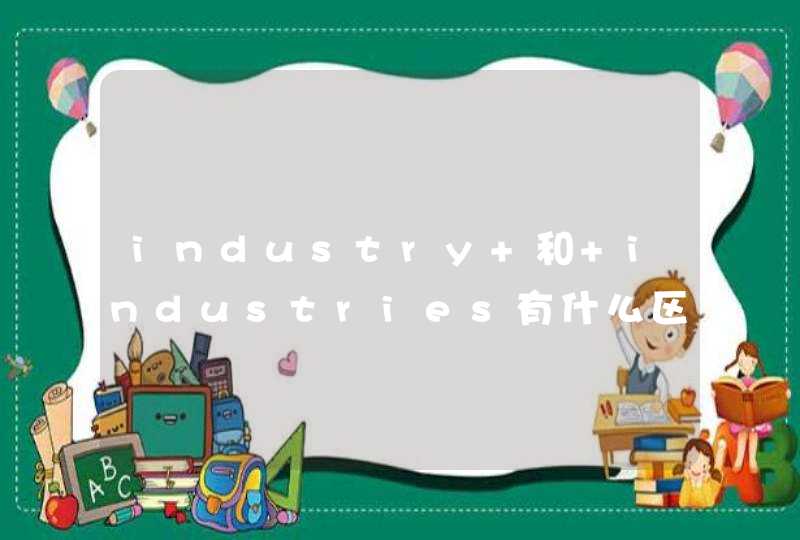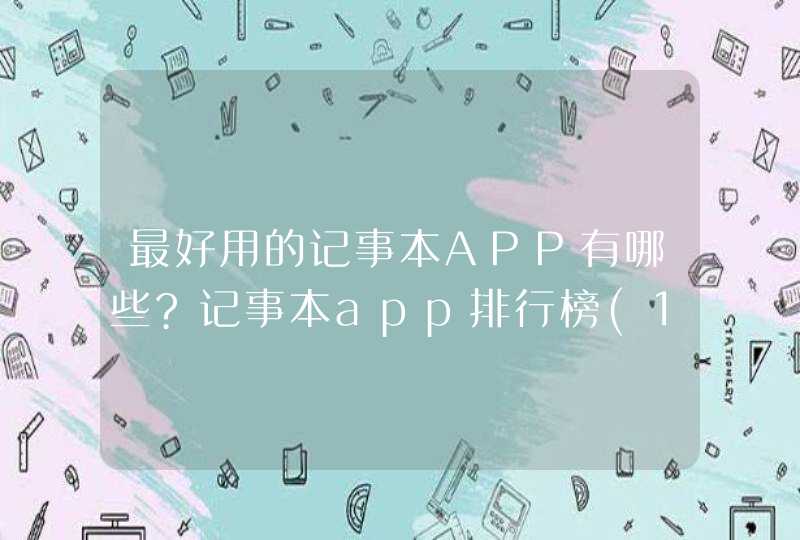路由器桥接设置的方法如下:
1、我们操作电脑连接到副路由器的LAN口或无线信号,打开浏览器,清空地址栏并输入tplogin.cn或192.168.1.1,设置不少于6位数的登录密码,点击登录。
2、进入管理界面后,点击高级设置,无线设置5G,WDS无线桥接,点击WDS无线桥接中的右下角的按钮,开始设置。
3、路由器会自动扫描周边信号,找到主路由器的信号,点击选择,路由器自动提示输入主路由器的无线密码,请正确输入,并点击右下角。
4、我们设置好副路由器5G信号的无线网络名称和无线密码,并点击下一步。
5、将副路由器的LAN口IP地址修改为与主路由器在同一网段且不冲突,并点击下一步,确认配置信息正确,点击完成,设置完成。
6、观察右上角WDS状态,已连接表示WDS桥接成功,这一步需要等待一定时间,不要着急。
7、点击网络参数,DHCP服务器,关闭DHCP服务器,无线桥接设置完成。之后可先观察网络的参数,稳定之后可以继续使用。
将电脑网线插入路由器B的1、2、3、4接口中的任意一个即可,再按照以下步骤设置路由器,路由器的地址不能和路由器A有冲突。
工具:电脑、水星路由器。
1、在浏览器地址栏中输入水星路由器的登陆地址。
2、输入路由器管理密码,输入完成后点击下方的右箭头进行登录。
3、进入路由器后,点击界面右上角的【高级设置】。
4、在当前界面点击【无线设置】。
5、继续点击无线设置下的【wds无线桥接】。
6、在当前界面继续点击【下一步】。
7、在列表中找到路由器A,再点击进行连接。
8、输入路由器的连接密码,输入完成后点击【下一步】。
9、输入完成后,然后点击界面下方的【下一步】。
10、将lan口ip地址设置为不冲突即可,点击【下一步】。
11、最后点击【完成】,等待路由器重启就能正常上网了。